文章详情页
Win11桌面图标怎么调整大小 Win11桌面图标大小的调整方法
浏览:2日期:2022-06-11 09:25:52
Win11系统桌面的图标桌面调整大小?桌面是我们长时间面对的一个界面,整洁美观的桌面环境很重要,这里为大家带来Win11桌面图标大小的调整方法,让你选择好最适合自己的大小,让桌面看起来更加整洁美观。
方法一:
鼠标在电脑桌面空白处单击右键,然后在弹出的对话框最上面有个“查看”,点击“查看”出来的最上面有“大图标”“中等图标”“小图标”,根据自己的需要选择图标大小即可。
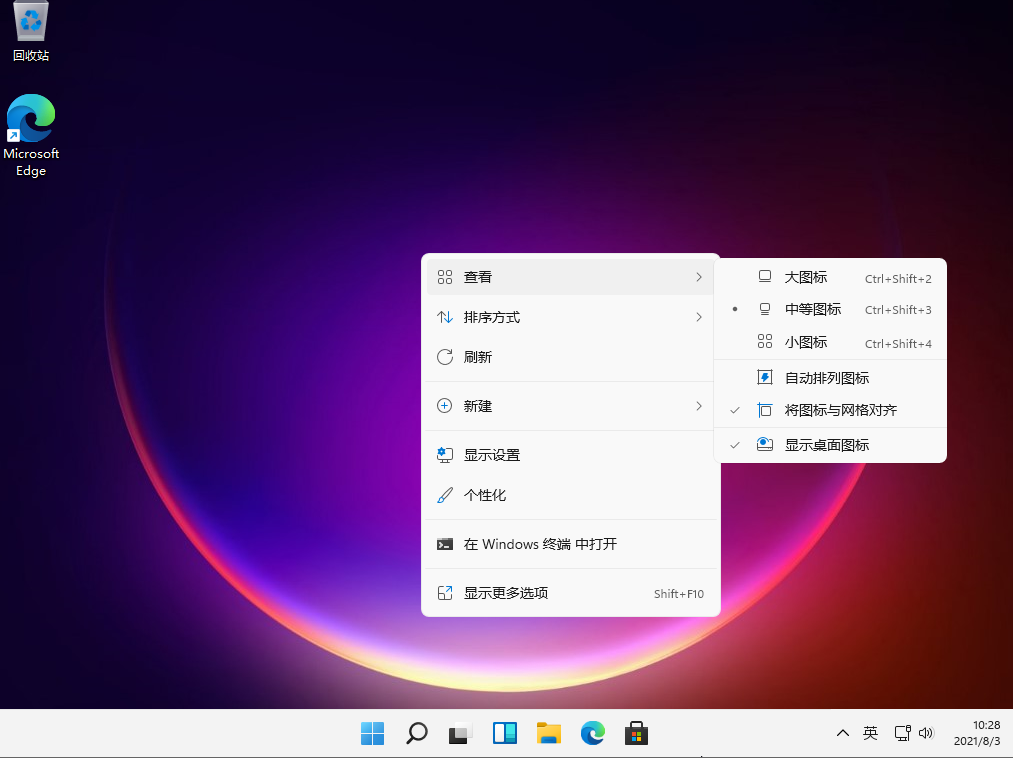
方法二:
按住Ctrl健,然后滑动鼠标的中键滚轮,往前滑是变大,往后滑是变小。这里注意最好把“自动排列图标”选上,不然改变桌面图标大小的时候桌面图标的排列会变乱。
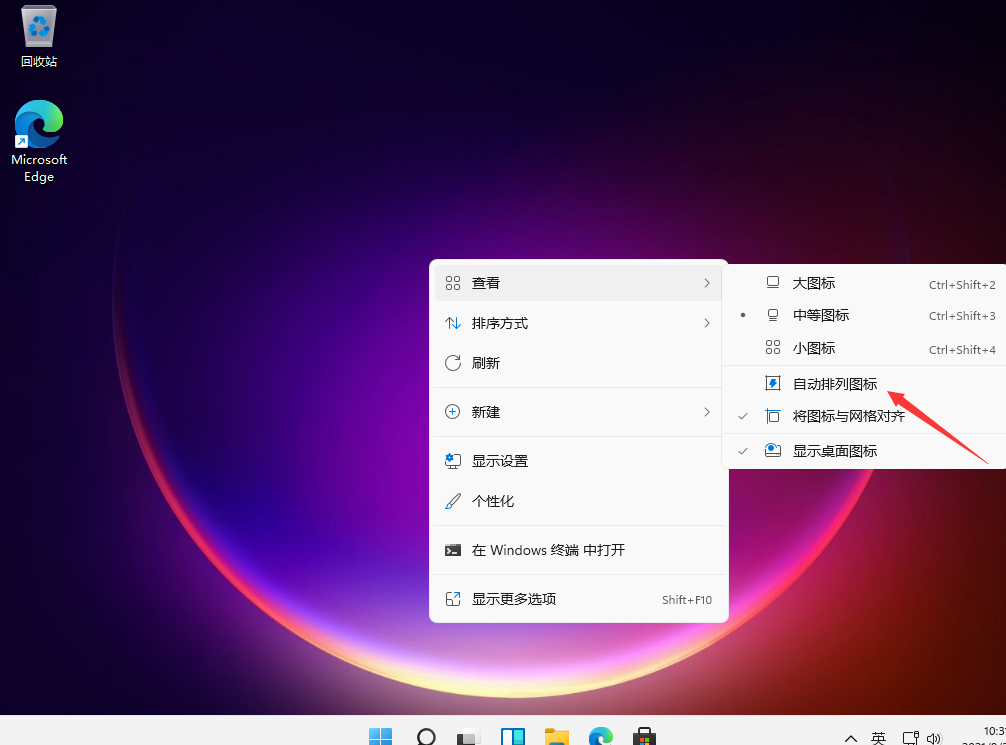
以上便是两种调整win11桌面图标大小的方法,有需要的小伙伴可以参照教程进行操作。
相关文章:
1. 黑鲨一键重装win7教程 黑鲨装机大师win7教程2. Win10专业版开机提示user profile service服务登录失败怎么处理?3. Win10 21H1更新后Office用不了了怎么办?Office无法使用4. Win7系统如何更改任务栏颜色?Win7系统更改任务栏颜色的方法5. 银河麒麟操作系统(KyLin)常用问题及解决方法6. Win10删除需要trustedinstaller权限的文件的方法7. 如何解决Win7台式电脑前面板耳机没声音的问题?8. Win10系统我的电脑怎么放在桌面?9. Win10系统开机密码怎么取消?Win10开机密码取消方法10. Win10电脑怎么设置文件共享?
排行榜

 网公网安备
网公网安备